- Auteur Lauren Nevill [email protected].
- Public 2023-12-16 18:48.
- Laatst gewijzigd 2025-01-23 15:15.
Sberbank biedt, net als de meeste andere banken, klanten de mogelijkheid om hun rekening via internet te beheren. U kunt eenvoudig zien hoeveel geld er nog op uw kaartrekening staat of dat het langverwachte salaris naar u is overgemaakt. Bovendien kunt u op de persoonlijke pagina van een Sberbank-klant gedetailleerde informatie over uw account krijgen.
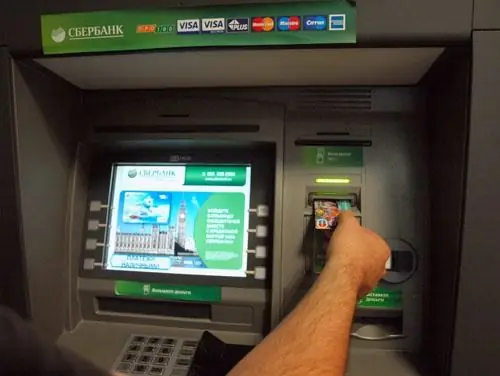
instructies:
Stap 1
De service waarmee u het saldo van de kaart via internet kunt achterhalen, heet "Sberbank Online". Om toegang te krijgen, moet u verschillende acties uitvoeren in de echte, niet in de virtuele wereld. Allereerst moet u contact opnemen met de Sberbank-operator of een geldautomaat / terminal zoeken om toegang te krijgen tot uw persoonlijke account op de website van de bank. Neem hiervoor een plastic kaart mee die aan uw account is gekoppeld. Steek de kaart in een geldautomaat of terminal, voer de code in en selecteer vervolgens het item "Internetservice" in het menu. Klik vervolgens op de knop "Een permanent wachtwoord uitgeven om toegang te krijgen tot Sberbank Online". De machine geeft u twee cheques: een met een gebruikersnaam en een permanent wachtwoord, de andere met 20 eenmalige wachtwoorden.
Stap 2
Ga naar de Sberbank-website. De site zal u automatisch doorverwijzen naar de pagina die overeenkomt met uw regio. Selecteer in het hoofdmenu van de site de meest rechtse knop "Sberbank Online". U wordt naar de inlogpagina geleid, voer in de daarvoor bestemde velden de gebruikers-ID en het permanente wachtwoord van de controle in.
Stap 3
Er wordt een sms verzonden naar uw mobiele telefoon die aan de kaart is gekoppeld over een poging om uw persoonlijke account op de site in te voeren. Probeer het maar eens, want u bevindt zich nog niet in uw persoonlijke account. Nu bent u in de tweede beveiligingsfase beland en moet u een eenmalig wachtwoord van een andere controle invoeren of een code aanvragen op uw mobiele telefoon. Kies je voor sms-bevestiging, dan wordt er vrijwel direct een bericht naar je telefoon gestuurd met een code die je moet invoeren.
Stap 4
Als u ervoor heeft gekozen om te bevestigen met een eenmalig wachtwoord, verschijnt er een pop-upvenster waarin u een wachtwoord moet invoeren uit een controle met 20 wachtwoorden. Wees voorzichtig, u hoeft geen wachtwoord in te voeren, maar degene waarvan het nummer in het venster wordt aangegeven. Daarnaast zal er ook informatie zijn over hoeveel ongebruikte wachtwoorden er nog over zijn.
Stap 5
Zodra u succesvol bent ingelogd op uw persoonlijke pagina, verschijnt het hoofdvenster waarin u korte informatie over de kaart krijgt. Je ziet meteen hoeveel geld je op je kaart hebt staan als je kijkt naar het nummer in het lichtgroene ovaal rechts van het opschrift "Beschikbaar". Als u meerdere recente transacties op de kaart wilt zien, klikt u gewoon op de link "uitvouwen" in hetzelfde venster.
Stap 6
Let op het menu aan de rechterkant van het venster. Als u meer gedetailleerde informatie nodig heeft over online uitgevoerde transacties, klikt u op het item "Geschiedenis van transacties in Sberbank Online" daarin.
Stap 7
U wordt naar een tabblad geleid waar u in meer detail de bewerkingen met uw kaarten op internet kunt zien. Houd er rekening mee dat er verschillende tijdsperioden kunnen worden geselecteerd. De perioden "voor de week" en "voor de maand" worden apart vermeld. Handelingen voor het opnemen van geld via een geldautomaat of aankopen met een kaart in echte winkels worden hier niet getoond. Voor gedetailleerde details van deze operaties gaat u naar het menu op het tabblad "Kaarten" en klikt u op de naam van de kaart waarin u geïnteresseerd bent.
Stap 8
U ziet een venster met gedetailleerde informatie over deze kaart. Hier worden de laatste operaties voor het ontvangen en opnemen van fondsen gepland. U kunt ook gedetailleerde informatie bekijken, een afschrift per e-mail ontvangen of afdrukken op een printer.






